如何关闭系统杀毒软件 Windows10系统自带杀毒软件如何关闭
在使用Windows 10系统时,系统自带的杀毒软件Windows Defender可以有效保护电脑安全,但有时候我们可能需要关闭它,例如在安装其他杀毒软件时。关闭Windows Defender并不复杂,只需打开设置菜单,选择更新和安全并进入Windows安全选项。然后点击病毒和威胁防护进入设置界面,将实时保护开关关闭即可。值得注意的是,在关闭Windows Defender后,务必安装其他可靠的杀毒软件来保护电脑安全。
具体步骤:
1.打开“电脑”,之后在足下叫点击“菜单”。或者可以直接点击在键盘上“ctrl”后面那个,那个也是菜单键。
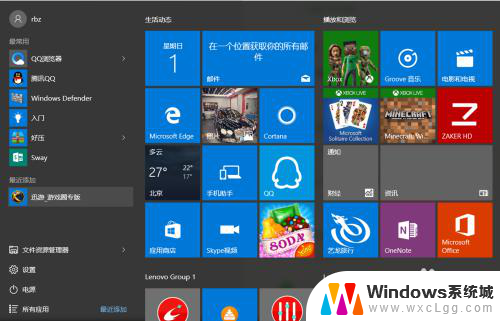
2.之后在“菜单”里面点击所有程序,往下拉。拉到字母“W”那块,之后点击”windows系统“。
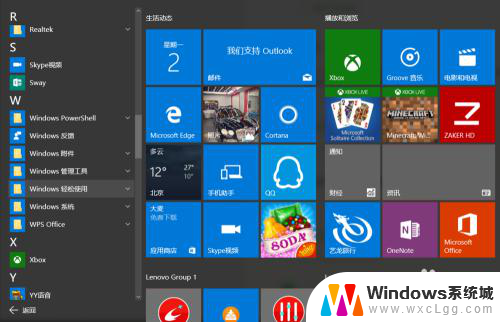
3.进入“windows系统后”,可以在里面点击“windows Defender”。
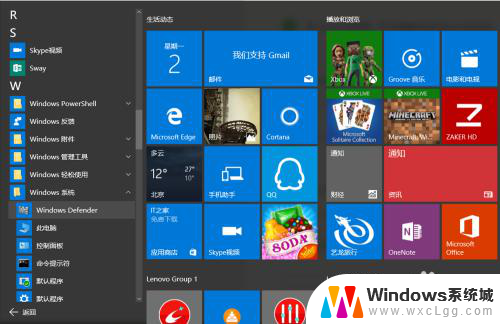
4.点击“windows defender“,点击右上角设置。
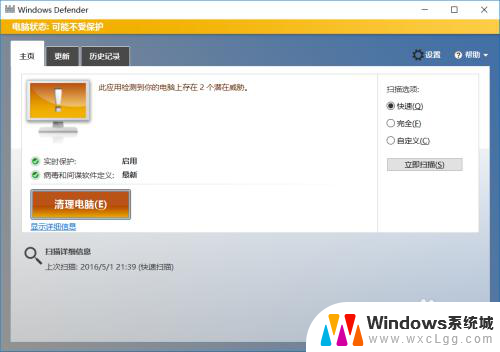
5.之后再设置里面可以看到设置"杀毒软件"的程序,之后将"实时保护关闭"。这样就将杀毒软件关闭了。
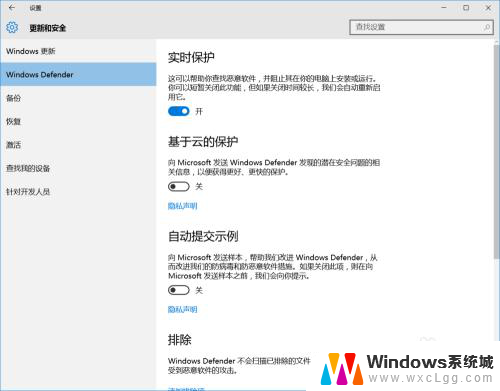
6.如果"windows defender"将你的一些"文件"加入到"隔离区"。可以点击历史纪录。
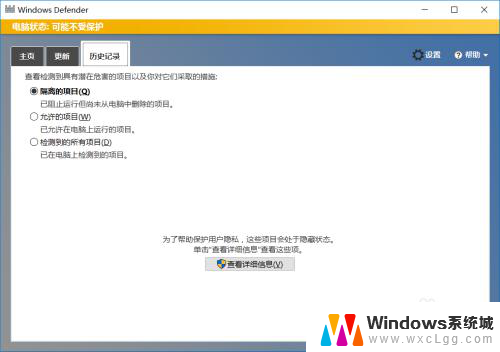
7.之后在隔离的项目中点击下面的"查看详情"。之后"恢复被隔离的文件"。经常下载一些破解软件的一般都会被隔离。
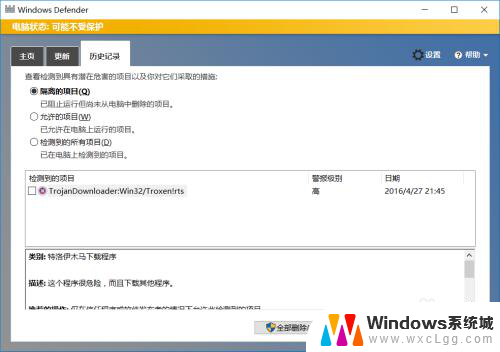
8.当然也可以直接点击右下角"通知",之后点击"所有设置"。
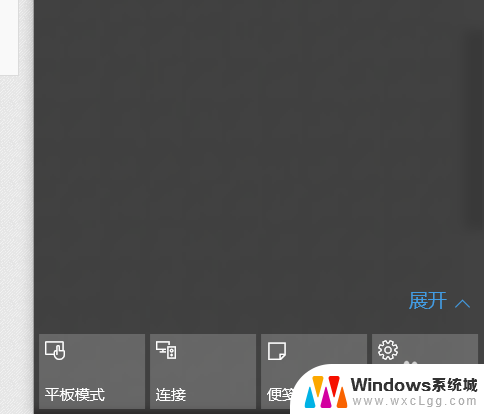
9.之后在所有设置中找到"更新和安全",之后点击进入后。更改"windows defender"。
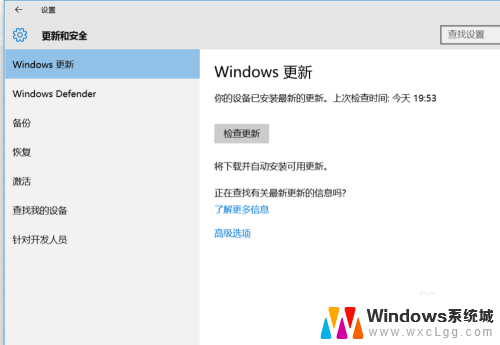
以上就是关闭系统杀毒软件的方法,希望对大家有所帮助。
如何关闭系统杀毒软件 Windows10系统自带杀毒软件如何关闭相关教程
-
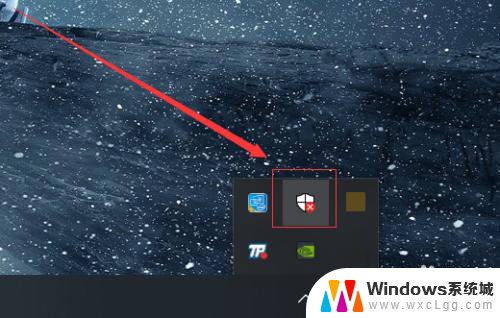 w10如何关闭自带杀毒软件 Windows10系统如何关闭自带杀毒软件
w10如何关闭自带杀毒软件 Windows10系统如何关闭自带杀毒软件2024-04-27
-
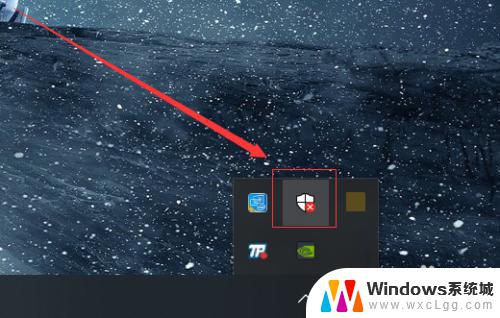 win10系统杀毒怎样关闭 Windows10系统自带的杀毒软件如何关闭
win10系统杀毒怎样关闭 Windows10系统自带的杀毒软件如何关闭2023-10-16
-
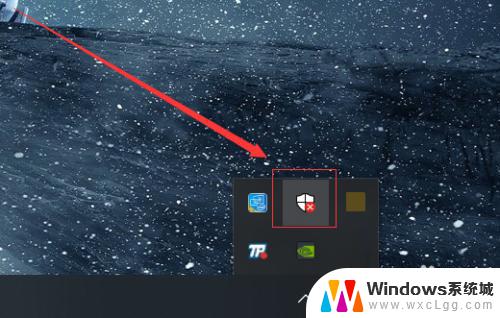 windows10如何关闭自带杀毒 Windows10系统如何禁用自带的杀毒软件
windows10如何关闭自带杀毒 Windows10系统如何禁用自带的杀毒软件2023-10-31
-
 笔记本电脑如何关闭杀毒 如何禁用windows10系统的自带杀毒软件
笔记本电脑如何关闭杀毒 如何禁用windows10系统的自带杀毒软件2024-01-16
-
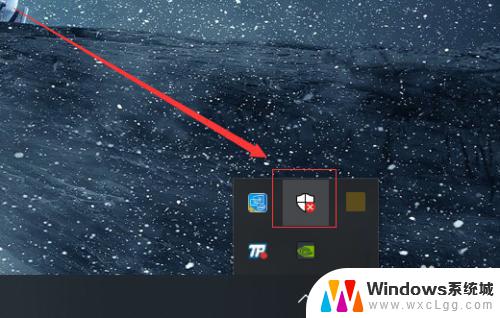 win10一系统的杀毒软件怎么关掉 windows10系统如何关闭自带杀毒软件
win10一系统的杀毒软件怎么关掉 windows10系统如何关闭自带杀毒软件2023-10-17
-
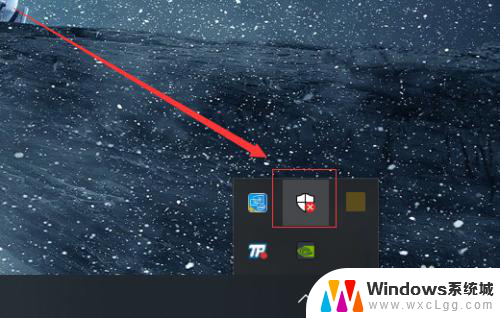 如何停止win10杀毒软件 如何关闭Windows 10系统自带的杀毒软件
如何停止win10杀毒软件 如何关闭Windows 10系统自带的杀毒软件2023-12-15
- 如何关掉电脑的杀毒软件 Windows10系统如何关闭自带的杀毒软件
- windows10系统怎么关闭杀毒 win10 64位专业版自带杀毒软件关闭步骤
- 杀毒软件怎样关闭和开启 Win10自带杀毒软件开启方法步骤
- win10杀毒软件删除的文件怎么恢复 Win10系统如何恢复自带杀毒软件误删除的文件
- windows打开组策略 如何使用Win10组策略编辑器
- 修改密码win10 Win10怎么更改电脑登录密码
- windows10相机功能 笔记本电脑摄像头怎么用
- 怎样检测笔记本电脑的摄像头和麦克风 Windows10怎样设置打开和关闭麦克风和摄像头
- win10系统如何开启摄像头 Win10摄像头驱动怎么更新
- 电脑显示器自动调整亮度 Win10 怎么设置屏幕亮度自动调节
win10系统教程推荐
- 1 修改密码win10 Win10怎么更改电脑登录密码
- 2 怎样检测笔记本电脑的摄像头和麦克风 Windows10怎样设置打开和关闭麦克风和摄像头
- 3 为什么桌面点击右键没有显示设置 win10电脑右键点击桌面无反应怎么办
- 4 win10dos命令怎么打开 win10如何开启命令提示符窗口
- 5 如何设置激活windows 如何永久激活windows10
- 6 windows10电脑不显示wifi 笔记本电脑wifi功能失效
- 7 windows8如何升级到windows10 Win10升级教程图文解析
- 8 游戏怎么进入全屏快捷键 Win10游戏全屏切换快捷键
- 9 win10系统怎么设置锁屏 win10怎么设置电脑锁屏显示时间
- 10 win10有bitlocker功能吗 win10没有bitlocker怎么设置